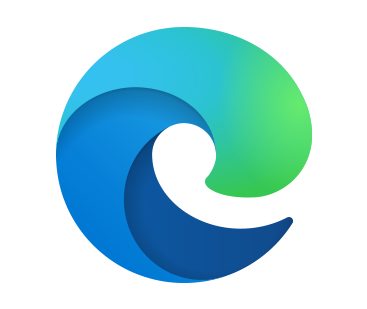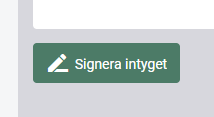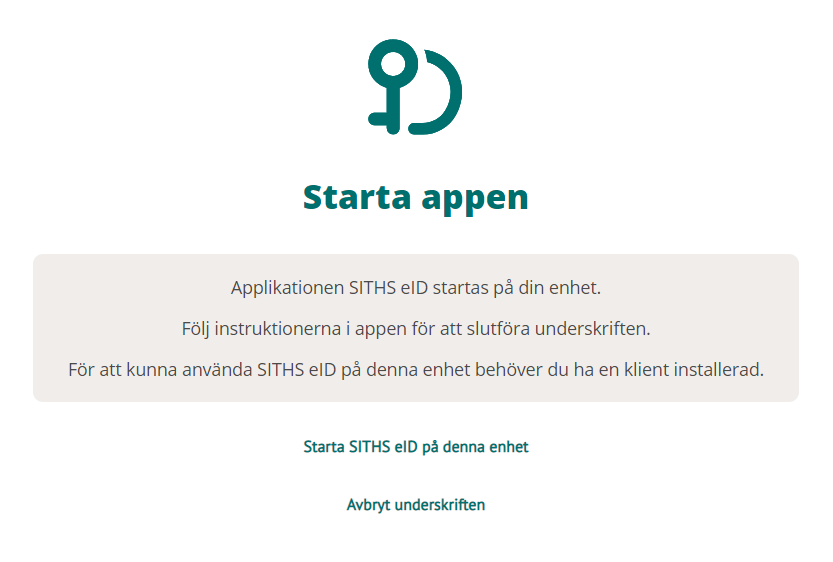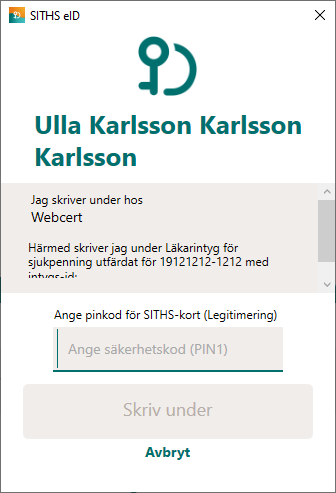...
Nedanstående tabell anger de krav som finns kring SITHS-kort.
| Den nya underskriftstjänsten stödjer SITHS-kort med certifikat som har tillitsnivåerna LoA 2 och LoA 3. |
Programvaror
Nedanstående tabell anger de programvaror som behöver vara tillgängliga för användaren.
| Genom att använda |
Chromium-baserade webbläsare så erhålls det nya underskriftsflödet per automatik. Detta medför att journalsystemens nuvarande inbäddade webbläsare, Internet Explorer, behöver bytas ut. I dagsläget är flödet testat med Chrome |
och Edge Chromium. | ||
| Krävs för inloggning till tjänsten, samt för | |
| Ny autentiseringsklient som används vid legitimering vid underskrift i nya flödet. Används vid app-växlingen. OBS! För att köra mot Test behövs en testklient installeras. Det går endast att installera en klient (Test, Prod) åt gången. Länk för nedladdning av autentiseringsklient Första gången ett SITHS-kort används med SITHS eID Autentiseringsklient behöver det registreras innan användning. När SITHS eID Autentiseringsklienten startas första gången tas användaren automatiskt vid behov till registreringsflödet. Där kommer användarens legitimeringskod efterfrågas. För mer information se avsnitt 2.1 Registrera i Användarhandbok – SITHS eID Windowsklient |
Nätverksåtkomst
I flödet för signering med fristående underskriftstjänst kommer användarens dator att kommunicera med fyra (4) olika tjänster/servrar. För att flödet ska fungera krävs det således att dessa tjänster går att nå från användarens dator.
Tjänst/Server | Beskrivning | Adress |
|---|---|---|
Webcert | Användaren loggar in i Webcert med sin webbläsare. |
|
Fristående underskriftstjänst | Användarens webbläsare kommer ansluta till denna tjänst i flödet. |
|
IdP för legitimering vid underskrift | Användarens webbläsare kommer ansluta till denna tjänst i flödet. |
|
Server för autentiseringsklient |
|
|
App-växling
Den nya underskriftfunktionen som kommer bli tillgänglig i Webcert kommer använda s.k. app-växling för att öppna det program där användaren anger sin PIN-kod för legitimering (PIN1). Detta är en ny autentiseringsklient som tagits fram inom SITHS. Vidare i texten kommer denna benämnas SITHS eID Autentiseringsklient
...
Ur ett användarperspektiv så är det följande som sker.
...
1: Användaren har loggat in i Webcert med SITHS-kort och har skrivit ett intyg som är klart att signera. Användaren klickar på |
|
2: Webcert dirigerar användarens webbläsare till Underskriftstjänsten med information om den data som ska signeras. Ingen dialog visas för användaren (webbläsaren visar vit bakgrund). |
|
3: Underskriftstjänsten dirigerar användarens webbläsare till Ineras IdP med begäran om att legitimera användaren för underskrift. IdP’n visar en dialog och försöker samtidigt starta Det är i detta steg som den s.k. app-växlingen sker och där användarens webbläsare behöver ha rättigheter för att öppna program via protokollet Om Notera att kravet gällande app-växling gäller oavsett om programmet öppnas per automatik eller genom att manuellt klicka på länken. |
|
4:
En dialog visas för användaren med information om vad som ska signeras. Användaren anger sin PIN-kod för legitimering (PIN1) och klickar
|
|
5: Användarens webbläsare dirigeras tillbaka till Webcert via Underskriftstjänsten. Webcert visar dialog med signerat intyg, eller felmeddelande om signering misslyckades. |
|
Teknisk beskrivning
För att steg 3 och 4 i ovan flöde skall fungera så krävs det som sagt att webbläsaren har rättighet att starta det aktuella programmet.
...
SITHS eID Autentiseringsklient kan testas på följande sidor.
Miljö | Länk |
|---|---|
Produktion | |
Test |